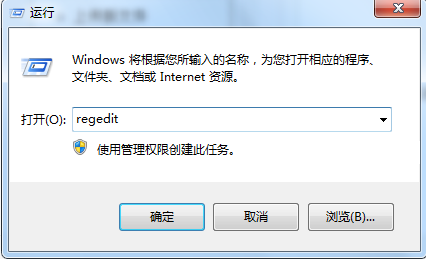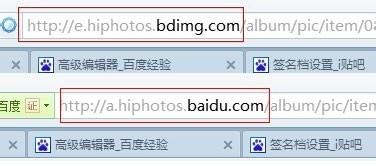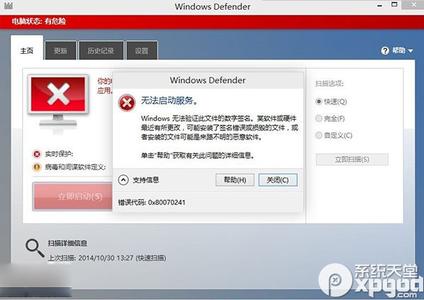电脑无法关机是比较常见的的故障,经常有网友表示点了关机键或按了关机键都无法关机,今天小编就为大家带来了有关电脑无法关机的解决方法,希望能够帮到大家。
电脑无法关机的解决办法把所有可以关闭的软件都关闭,比如输入法、杀毒软件等。
点击关机,即可。
按Ctrl+Alt+Del打开任务管理器,点进程,找到一些刚刚使用过的软件的进程,把它结束了(以“91手机助手”为例)。
找到此进程,结束(红框处是91手机助手的进程)
关机吧,应该可以了
打开任务管理器→进程,结束下图中的任务
马上就会关机的,等会儿吧。
爱华网本文地址 » http://www.aihuau.com/a/207661/358502208.html
更多阅读

简介电脑的正常休息是对电脑寿命的保障,若电脑无法关机,时刻运行着,将会大大减少电脑的寿命,下面我将介绍电脑无法关机的几种常见现象、原因以及解决方法:具体内容可能是因为USB的供电问题现象:电脑关机之后,画面一直停留在windows正
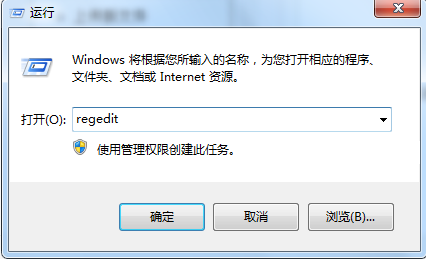
桌面ie图标无法删除解决方法――简介用于删除桌面上难以删去的图标和文件夹桌面ie图标无法删除解决方法――工具/原料360安全卫士桌面ie图标无法删除解决方法――方法一桌面ie图标无法删除解决方法 1、尽量在安全模式下,效果更好!
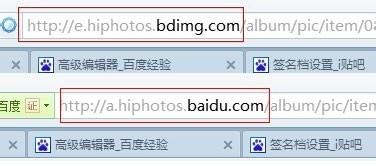
百度贴吧签名档图片地址审核无法通过解决方法――简介今天想新增一个贴吧的签名档,贴吧相册上传过图片后,把地址放在签名档的图片链接中,保存时发现无法通过审核。又在空间相册重新上传了一张,复制图片地址放在签名档的图片链接框中,保存

故障现象:在电脑桌面的“开始”菜单选择关机后,系统却关闭不了,要么是迟迟没有反应,要么是呈现一个空白屏幕。怎样解决电脑无法正常关机问题?――故障分析:怎样解决电脑无法正常关机问题? 1、出现这样的情况,很有可能是电脑的关机功能失效
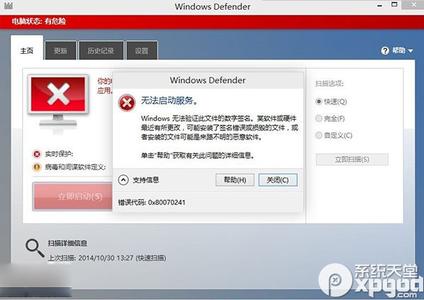
近来有不少朋友在使用Win10预览版的过程中遇到了一个非常闹心的问题,该问题具体表现为:当使用了其他第三方安全软件并卸载后,想换回系统自带的Windows Defender后,却惊讶的发现它打不开了。打开后系统会弹出一个错误提示窗口,具体情况如

 爱华网
爱华网